Visio Viewerを知っていますか?Visio Viewerは、マイクロソフトが提供する無料のアプリケーションで、Visioで作成された図表を閲覧するためのものです。Visio Viewerは、Visioの図表を簡単かつ手軽に共有・閲覧することを可能にし、図表の表示と印刷機能を提供します。vsd/vsdxの開き方として、Visio Viewerは欠かせない存在のようですが、Visioを使わずにVSDファイルを開くツールとして、EdrawMax Online、Visio for the web、Conholdate、draw.io、Aspose、Gliffy、Miroなどがあります。これらのツールは、VSDファイルの閲覧や編集、さまざまなファイルフォーマットへの変換が可能です。本記事ではVisio Viewer フリーソフト について解説します。
1.Visio Viewerとは?
1.1 Visio Viewerの概要
Visio Viewerとは、Visioで作成された図表を表示するために開発されたアプリケーションです。企業でよく使用されるVisioは、図表やレポートを作成するための強力なツールですが、作成された図表を閲覧する際にVisioソフトウェアを購入してインストールする必要はありません。Visio Viewerを利用することで、Microsoft Internet Explorer Webブラウザを介して、Visioで作成された図表を簡単に閲覧することが可能です。
1.2 Visio Viewerの使用方法
Visio Viewerの使用方法は非常に簡単で、まずMicrosoftの公式ウェブサイトからVisio 2016 Viewerをダウンロードし、インストールします。インストール後、Windowsエクスプローラーで Visio図表(.vsdx、.vsdm、.vsdなどの拡張子を持つファイル)のファイルをダブルクリックするだけで、自動的にInternet Explorerが起動し、図表が表示されます。Visio Viewerには、図表の表示と印刷機能はありますが、図表の編集や新規作成の機能は含まれていません。そのため、編集や新規作成を行いたい場合は他のソフトウェアを利用する必要があります。
Visio Viewerは、Visioの図表を簡単かつ手軽に共有・閲覧することを可能にする便利なツールです。特に、Visioを日常的に使用しないユーザーや、図表の閲覧のみを目的とするユーザーにとって、この無料ビューアは非常に有用です。
2.Visioを使わずにVSD/VSDXファイルを開くツール7選
2.1 EdrawMax Online
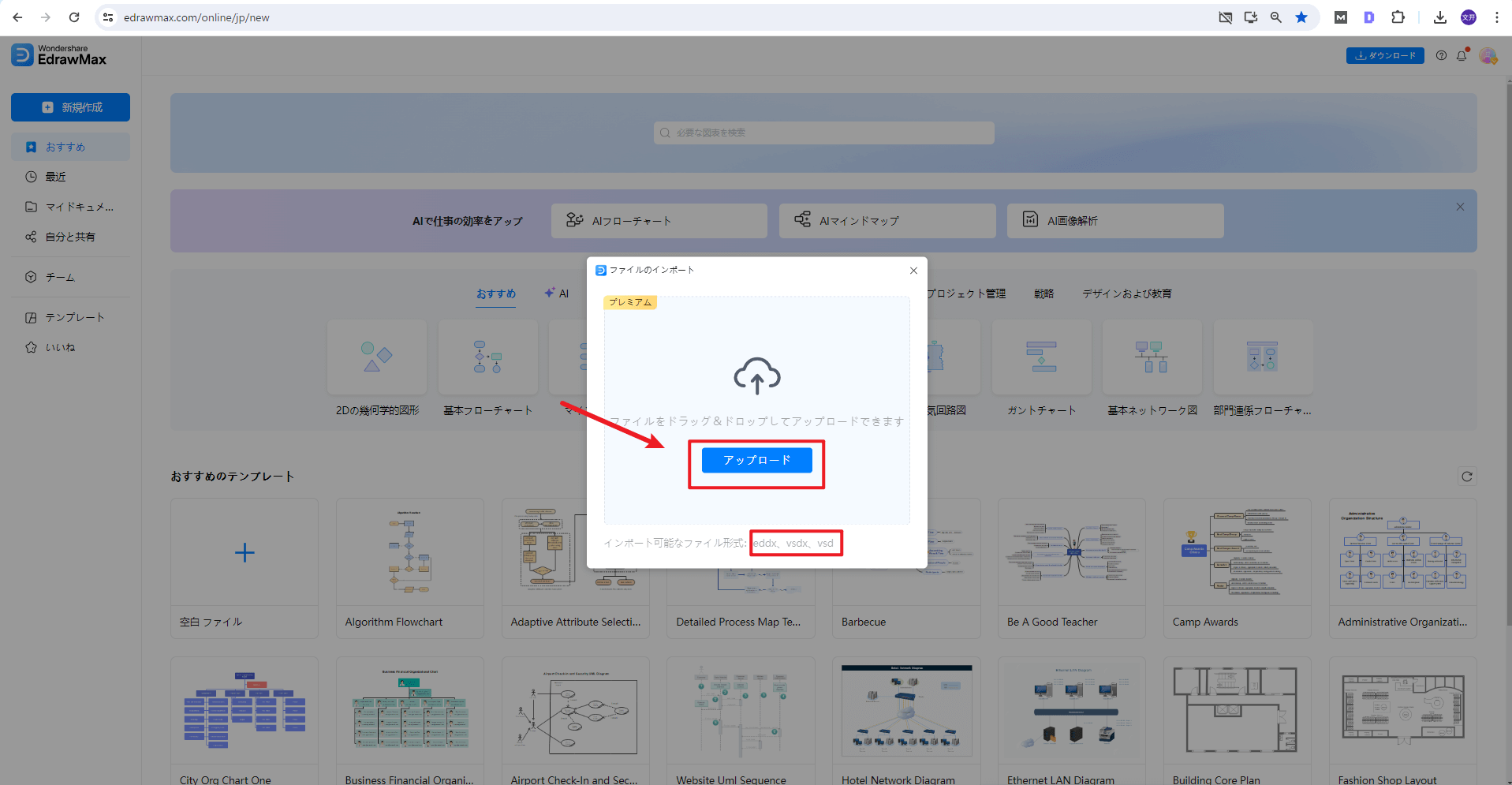
EdrawMaxはVisioに対する優れた代替解決策です。EdrawMaxは200以上の図形タイプをサポートし、フローチャート、マインドマップ、フロアプラン、P&ID、UMLダイアグラム、組織図などが含まれます。さらに、Windows、Mac、Linux、Webをサポートし、ファイルのクラウド保存や安全なデータ転送も可能です。また、ほとんどの一般的なファイル形式のインポートとエクスポートを提供し、つまり、vsd/vsdxの拡張子であるvisioファイルをword/PDFなどに変換することができます。高度なセキュリティも備えています。
| 対応OS | Webベースであるため、OSに依存せずに使用することができます。 |
| 対応言語 | 多言語に対応しており、日本語を含む主要な言語で利用することができます。 |
| インポート可能な拡張子 |
Visioファイル(.vsdx,.vdxなど)をはじめとする多数のファイル形式に対応 (デスクトップ版はdxf\dwgのインポートにも対応) |
| エクスポートの拡張子 | PDF、JPG、PNG、SVGなど、多様なフォーマットでエクスポート可能 |
| Visioファイルを編集可能か | VSD/VSDXファイルを編集することが可能です。 |
| 料金 | 無料版あり |
| 公式サイト | https://www.edrawmax.com/online/jp/ |
| インストール版の有無 |
あり、WindowsでもMacでも利用可能です |
次はEdrawMaxを使ってVisioファイルを確認する方法を紹介していきます。
まずは下の入り口からEdrawMax Onlineにアクセスします。
左上の「新規作成」をクリックします。
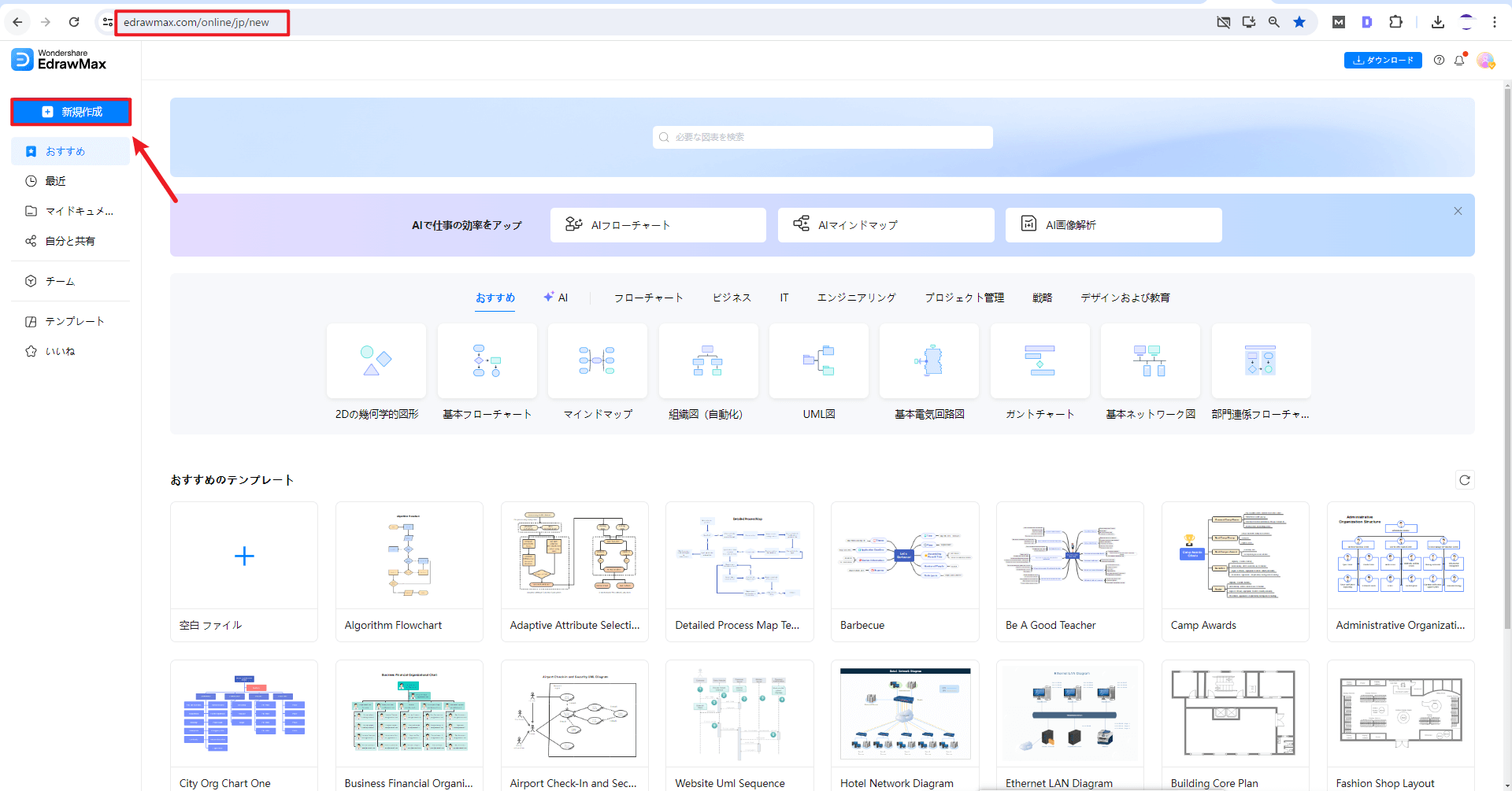
「インポート」をクリックします。
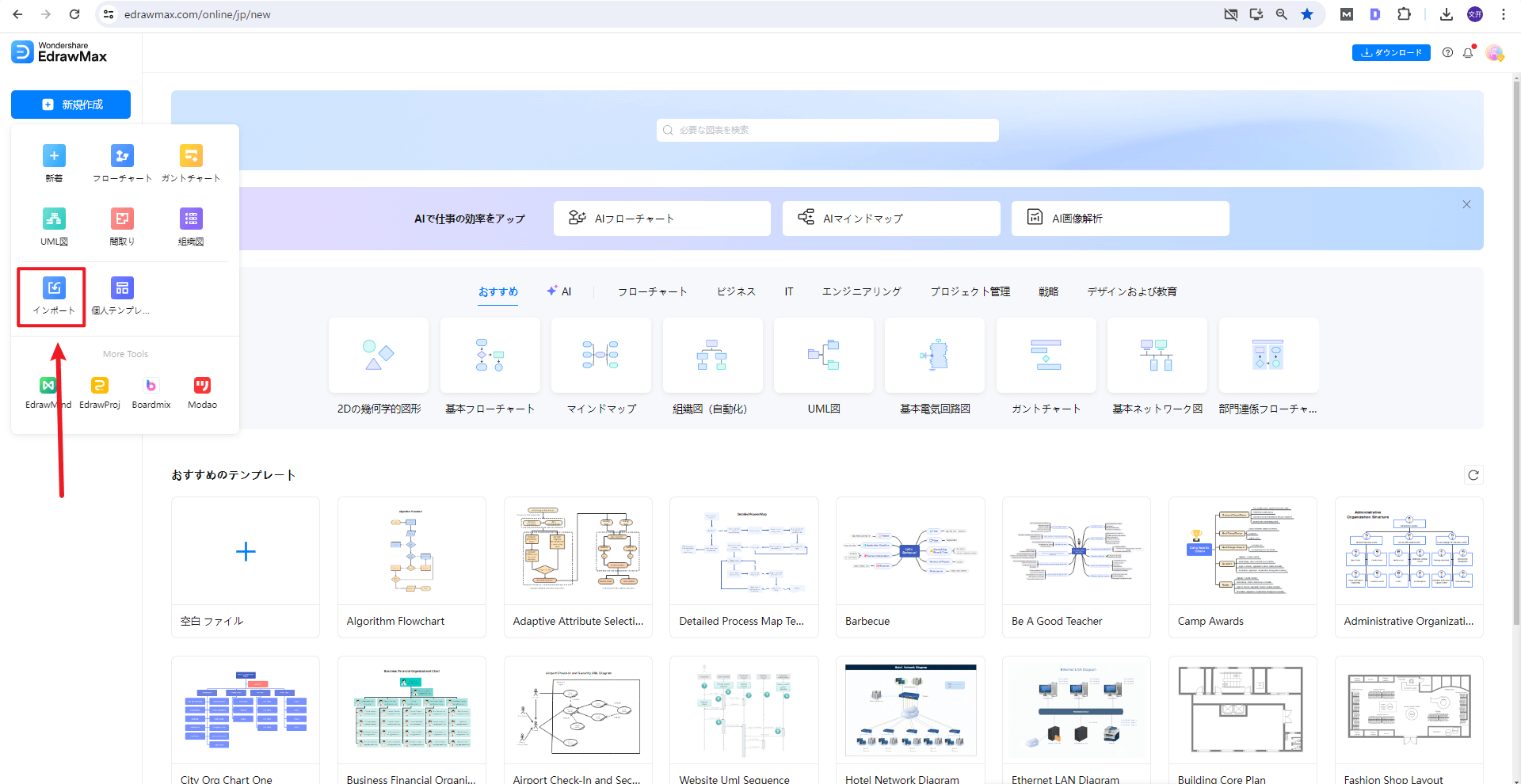
VSD/VSDXファイルをポップアップにドラッグ するか、保存先から選んでください。
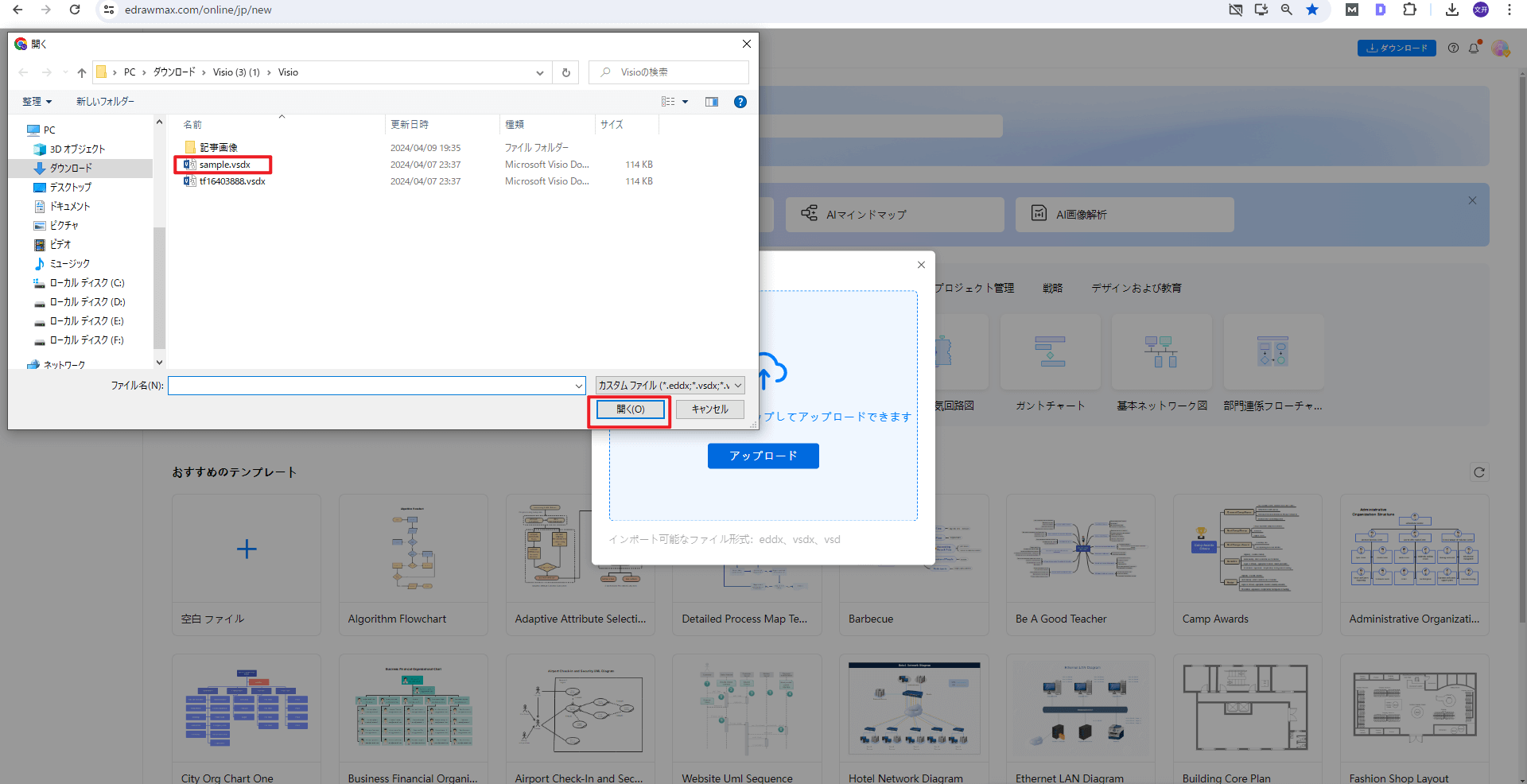
VSD/VSDXファイルを確認することだけではなく、編集することも可能になります。(読み取り専用の Visio ファイルを編集できない)
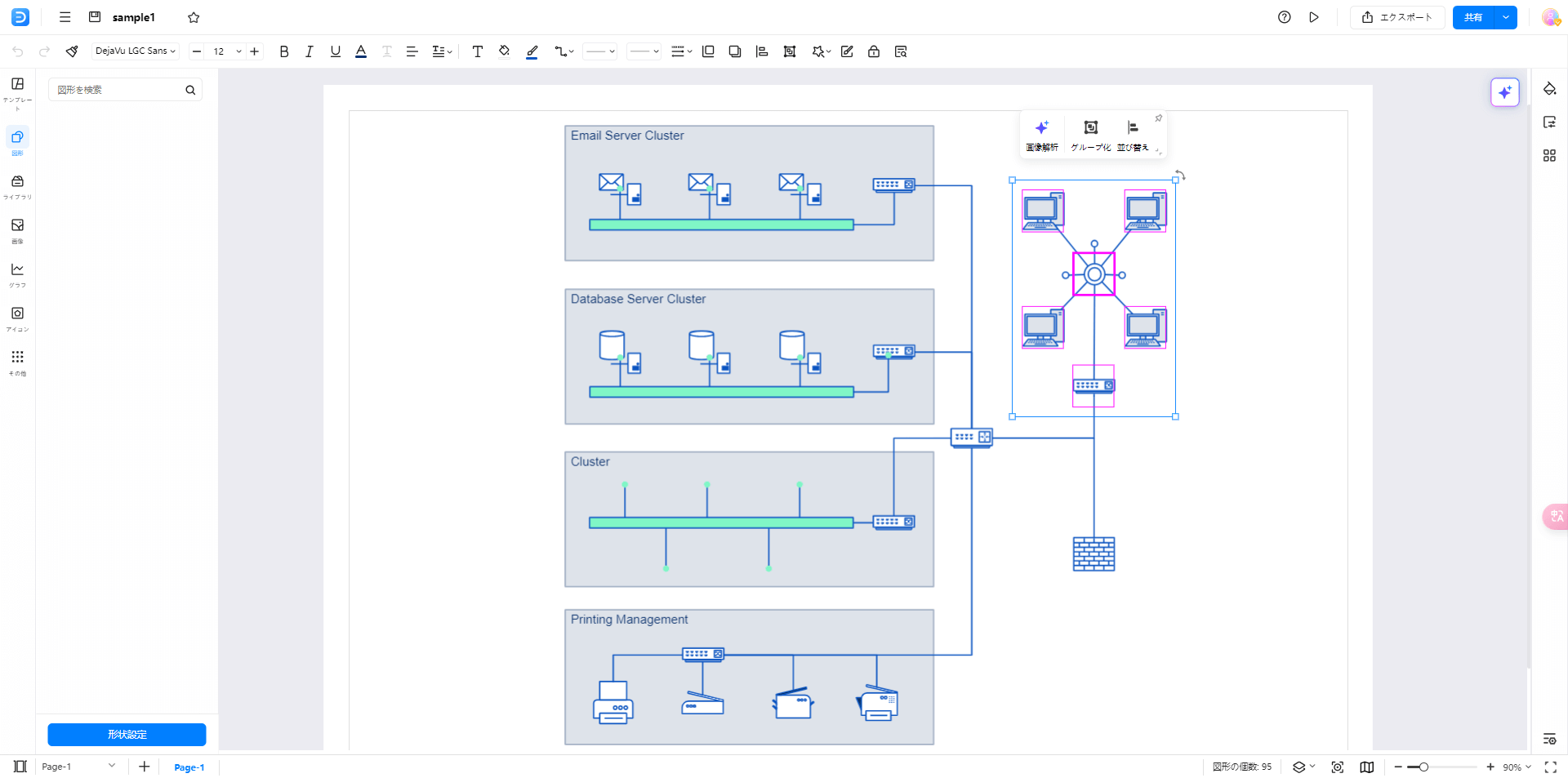
閲覧したvisioファイルをwordなどの形式に変換することができます。
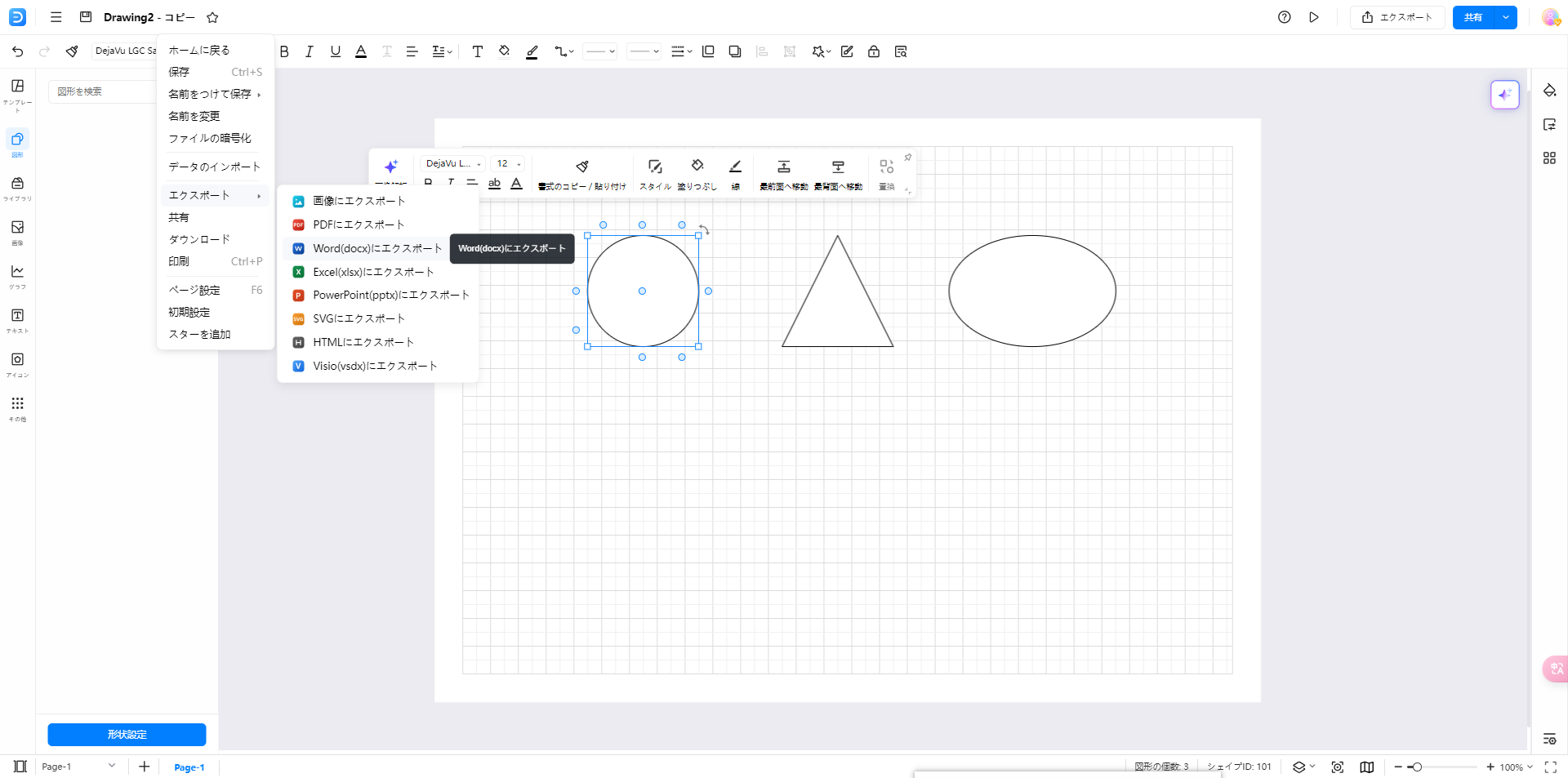
早速ですが、VSD/VSDXファイルのビューアとして、EdrawMaxを使ってみましょう!
ネット環境の影響を受けないインストール版もあります。以下のボタンから無料ダウンロードしましょう。
2.2 Visio for the web
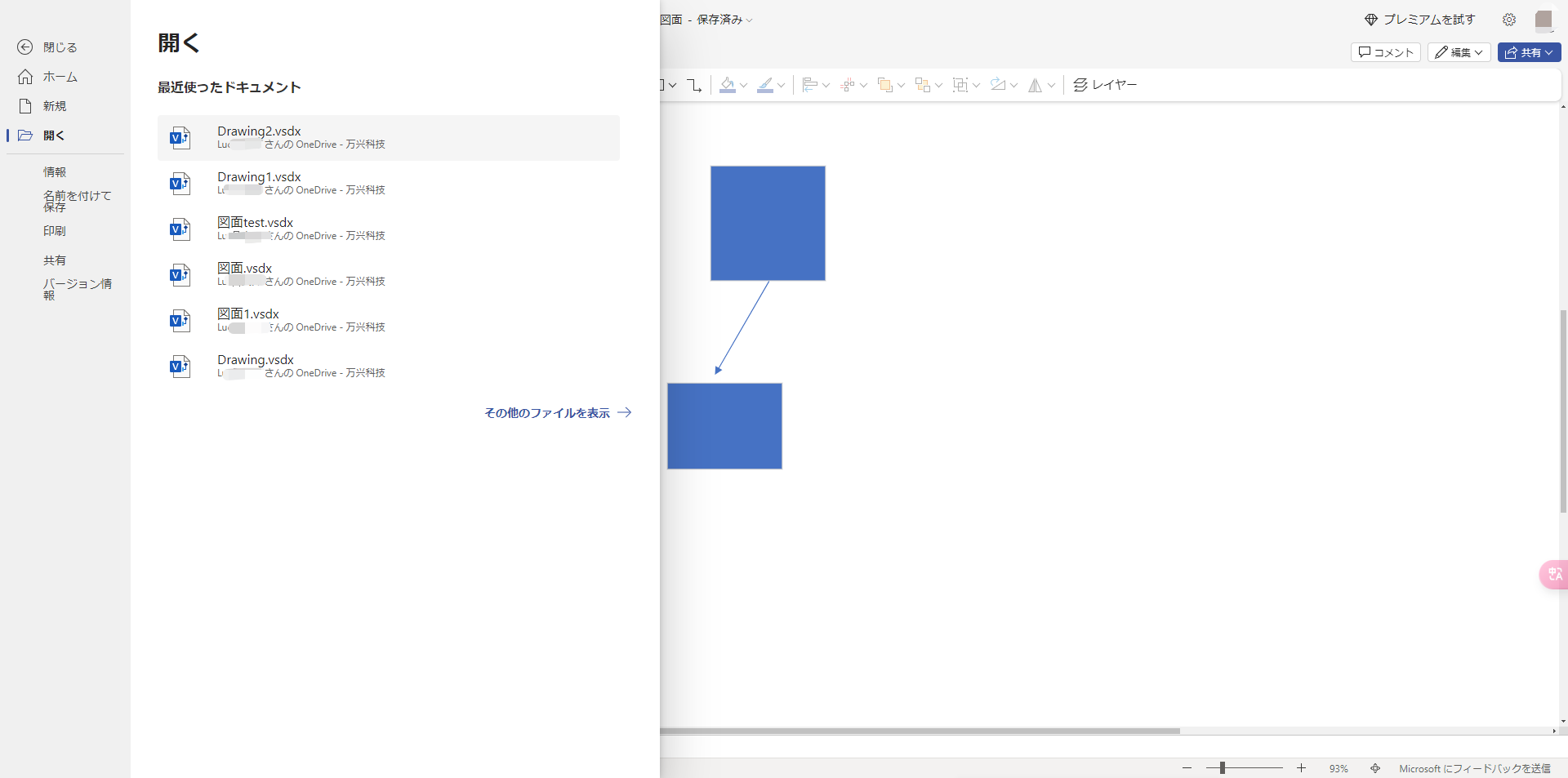
特徴
Microsoft自身が提供するVisio for the webは、ブラウザ上でVisioファイルの閲覧や軽度の編集が可能なWebアプリケーションです。Office 365の一部として提供されており、Visioのサブスクリプションがなくても基本的な閲覧機能を利用できます。
| 対応OS | Webアプリケーションのため、OSに依存しない利用が可能 |
| 対応言語 | 日本語を含む主要な言語でサービスが提供される |
| インポート可能な拡張子 | Visioファイル(.vsdx)のインポートが可能です。 |
| エクスポートの拡張子 | 主にVisio固有のフォーマット(.vsdx)でのエクスポートに対応しています。PDF/PNGファイルとしてのエクスポートにも対応しています。 |
| VSDファイルを編集可能か | 一部の編集機能に限りますが、Visio for the webを使ってVSDファイルを編集することが可能です。 |
| 料金 | 基本的な閲覧機能は無料ですが、Office 365またはMicrosoft 365のサブスクリプションに加入している場合にのみ編集機能が利用可能になります。 |
| 公式サイト | https://www.microsoft.com/ja-jp/microsoft-365/visio/flowchart-software |
| インストール版の有無 | このサービス自体はインストール不要のWebアプリケーションですが、全機能を持つデスクトップ版Visioは別途インストールが必要です。 |
2.3 Conholdate
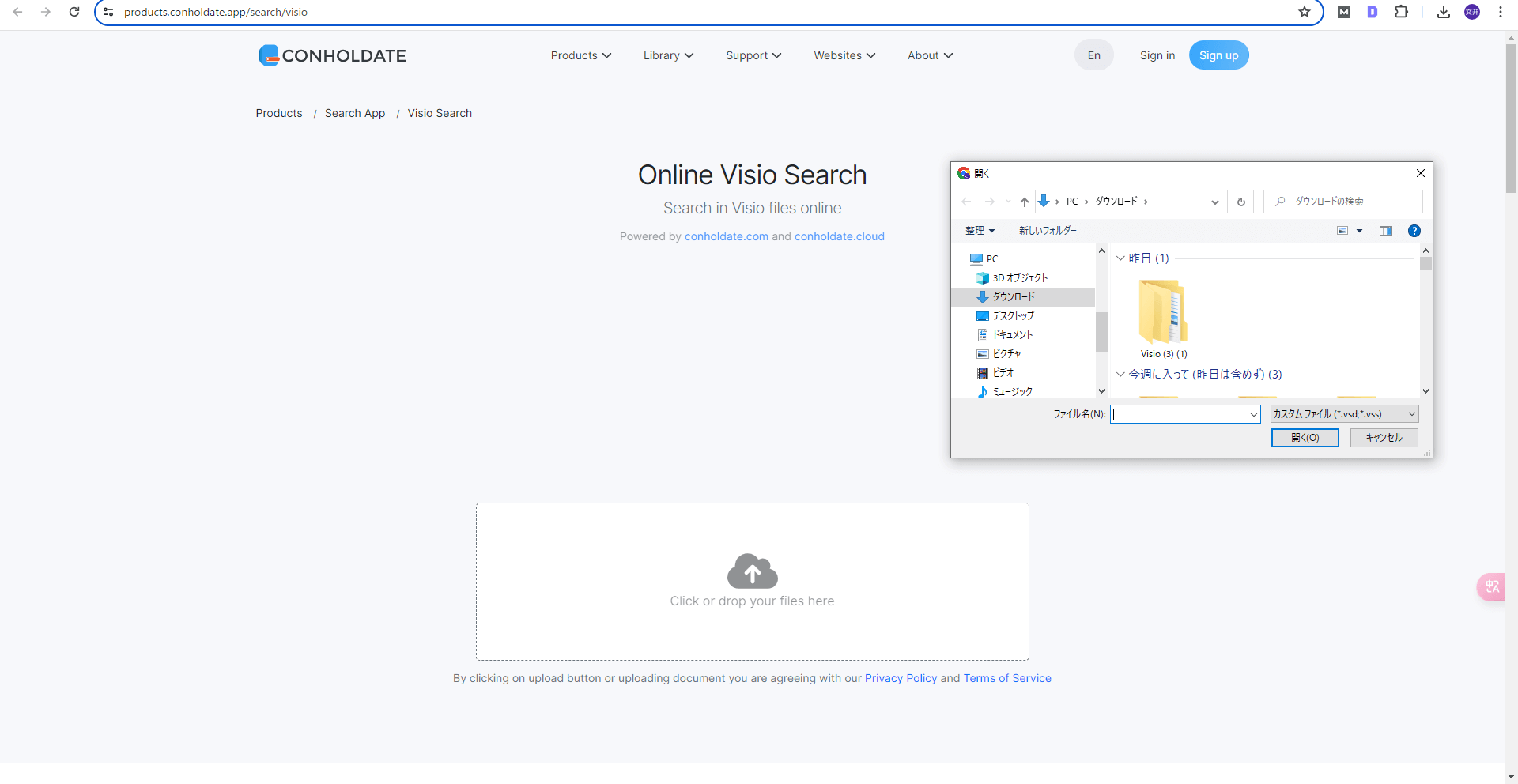 (https://products.conholdate.app/search/visioより引用)
(https://products.conholdate.app/search/visioより引用)
特徴
- テキストデータ処理のAPIおよびプラットフォーム。
- テキスト解析、自然言語処理、文書変換、翻訳、OCRなどの機能を提供。
- RESTful API形式を採用し、簡単に統合可能。
Conholdateはクラウドベースで様々なアプリを提供しています。Visioに関連したアプリだとConholdate ViewerとConholdate Visio Metadata Editorがあります。
| 対応OS | Webブラウザ |
| 対応言語 | 日本語に対応 |
| インポート可能な拡張子 | Conholdate Viewer:主要な文書フォーマット(PDF、Word、テキストなど)。 Conholdate Visio Metadata Editor:VSDXファイル |
| エクスポートの拡張子 | Conholdate Viewer:エクスポートには対応していません。 Conholdate Visio Metadata Editor:VSDXファイル |
| VSDファイルを編集可能か | Conholdate Viewer:VSDファイル(Microsoft Visioファイル)は編集不可能。 Conholdate Visio Metadata Editor:Visioのメタデータ(タイトル、言語、作成時刻、更新時刻等)のみが編集可能で図の編集は不可能。 |
| 料金 | 無料 |
| 公式サイト | https://products.conholdate.app/search/visio |
| インストール版の有無 | クラウドベースのサービスであり、インストール版は提供されていない。 |
2.4 draw.io
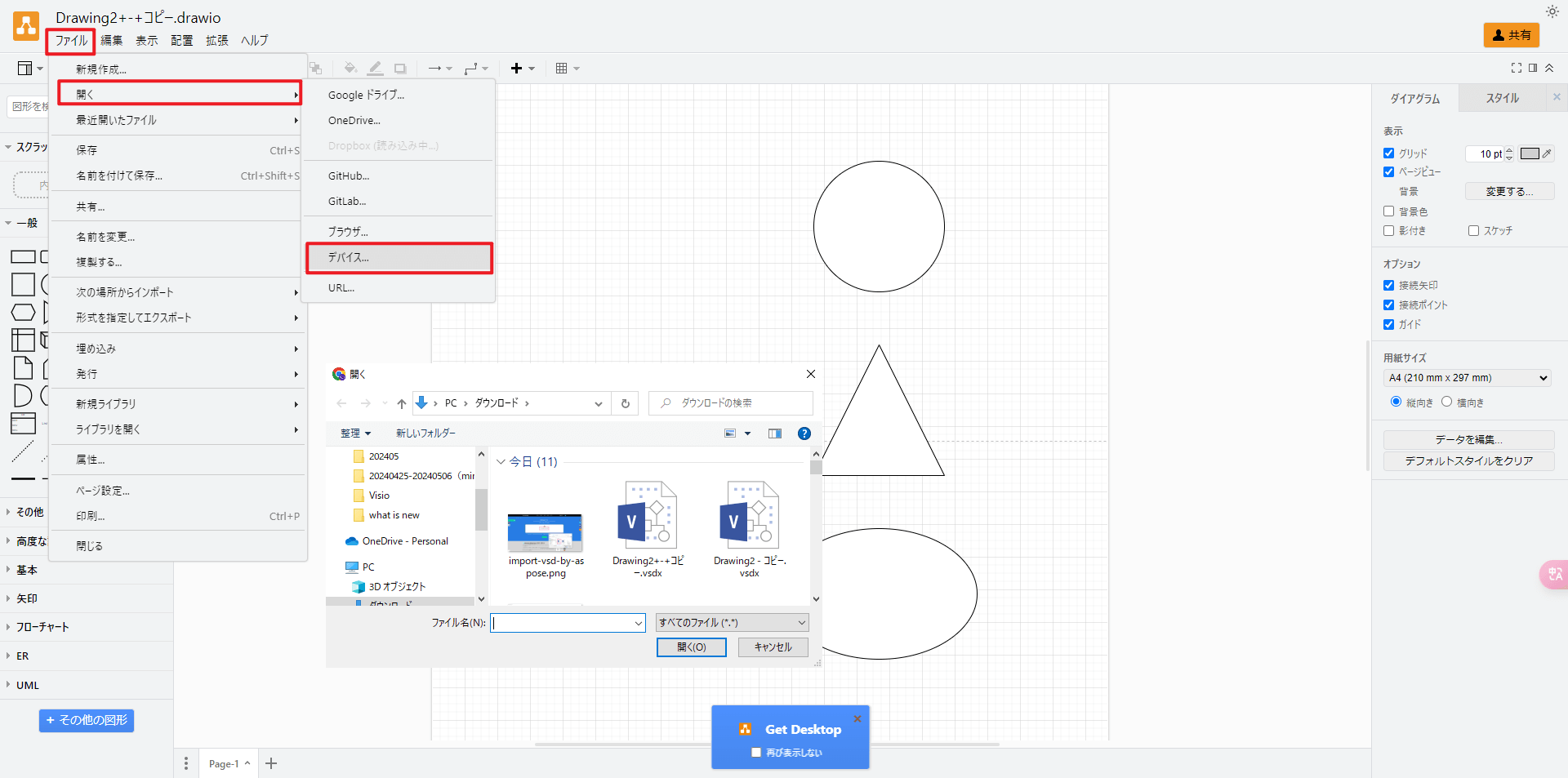
https://www.draw.io/より引用
特徴
- オンラインの無料の図形描画ツール。
- フローチャート、ネットワーク図、組織図など、さまざまな種類の図を作成可能。
| 対応OS | Webブラウザ |
| 対応言語 | 日本語対応 |
| インポート可能な拡張子 | XML、JPG、PNG、SVG、PDF、VSDX、および他の多くの形式。 |
| エクスポートの拡張子 | PNG、JPEG、SVG、PDF、HTML、XML、および他の多くの形式。 |
| VSDファイルを編集可能か | VSD ファイルは直接編集できませんが、VSDX ファイルはインポート可能です。 |
| 料金 | 無料 |
| 公式サイト | https://www.draw.io/ |
| インストール版の有無 | あり |
2.5 Aspose
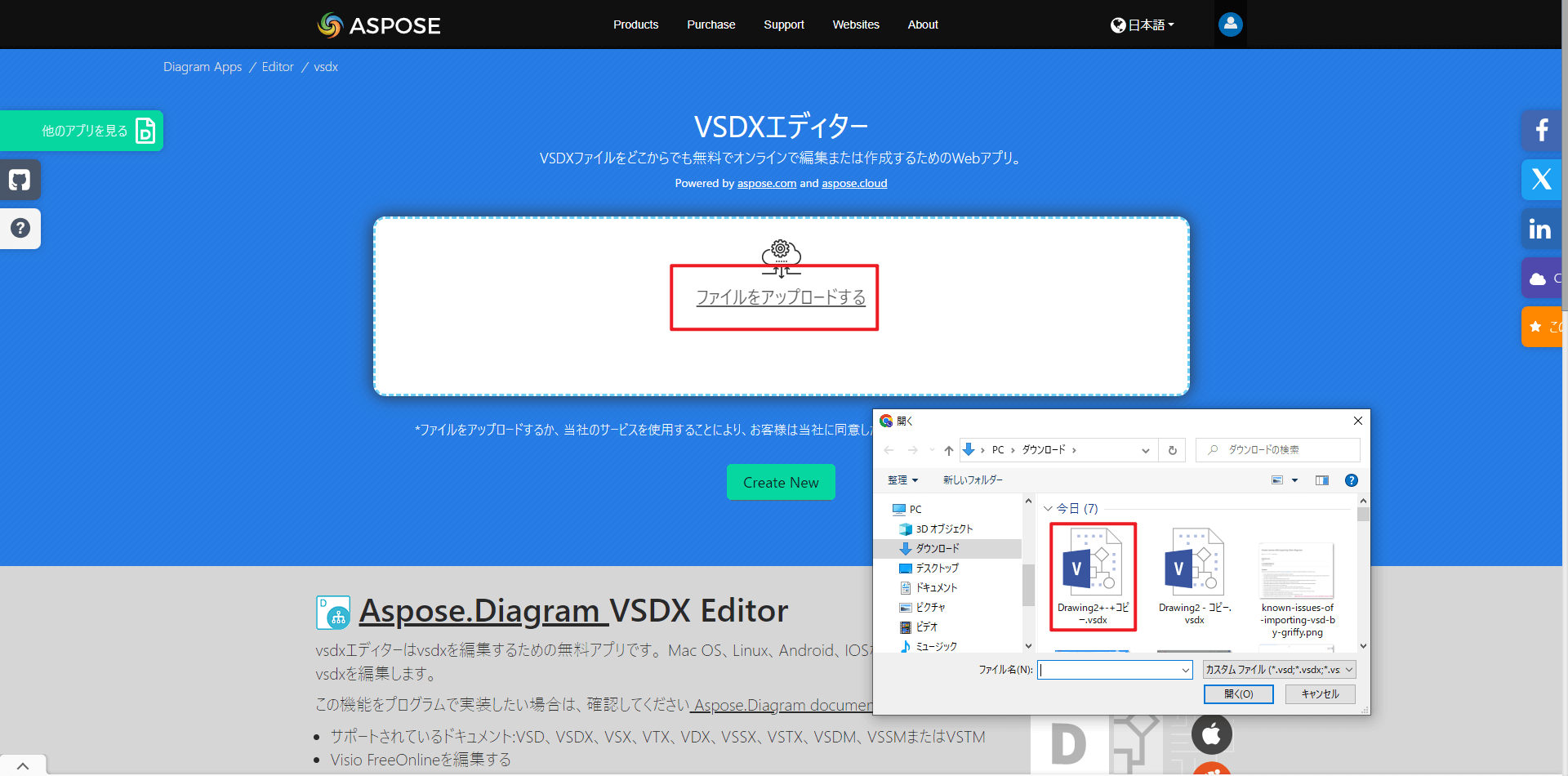
https://products.aspose.app/diagram/ja/editor/vsdxより引用
特徴
- ドキュメント処理やファイルフォーマット変換のためのAPIおよびライブラリを提供。
- ドキュメント生成、変換、編集、操作など、さまざまな機能を提供。
- Microsoft OfficeやPDFなどの主要なファイルフォーマットに対応。
| 対応OS | Webブラウザ |
| 対応言語 | どの言語でも利用可能 |
| インポート可能な拡張子 | Word、Excel、PowerPoint、PDF、画像ファイル、電子メールなど多岐にわたるファイルフォーマットに対応 |
| エクスポートの拡張子 | VSDX、PDF、PNG、HTMLまたはSVG |
| VSDファイルを編集可能か | Aspose.VisioEditorを使用すれば、Visio(VSD)ファイルの読み込みと編集が可能。 |
| 料金 | 無料版も存在しますが、機能制限があります。有料版は以下の2種類です。 プレミアム:7ドル/月 ビジネス:要問い合わせ |
| 公式サイト | https://products.aspose.app/diagram/ja/editor/vsdx |
| インストール版の有無 | クラウドベースであり、インストール版は提供されていません。 |
2.6 gliffy
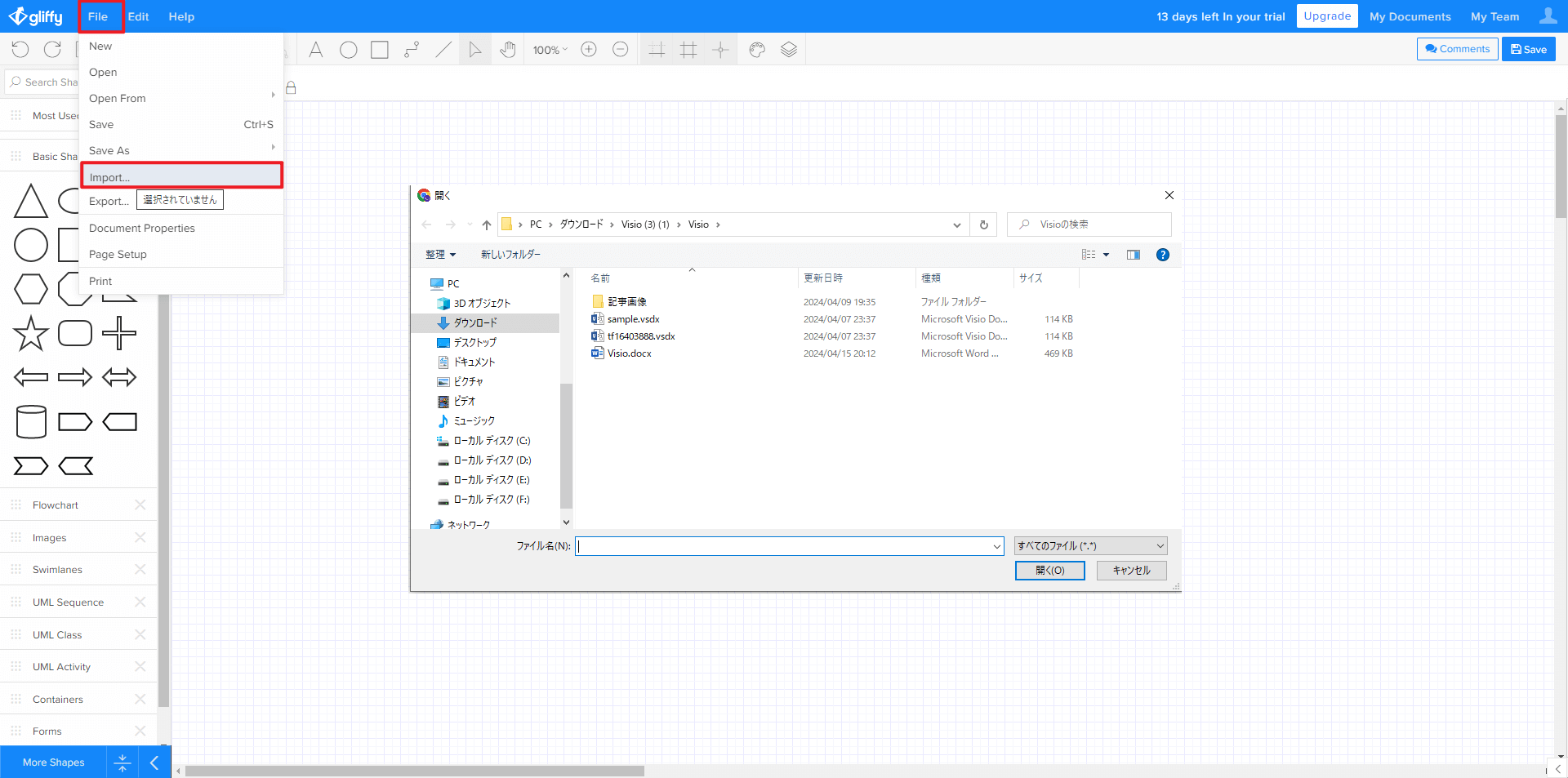
https://www.gliffy.com/より引用
特徴
- オンラインで利用可能なダイアグラム作成ツール。
- フローチャート、ネットワーク図、ワイヤーフレームなど、多様な図を作成可能。
- 14日間をトライアルする
Visio Viewerとしてgliffyを使う場合、以下の注意点に気を付けなければなりません。例えば、読み取り専用の Visio ファイルを Gliffy にインポートすることはできません。
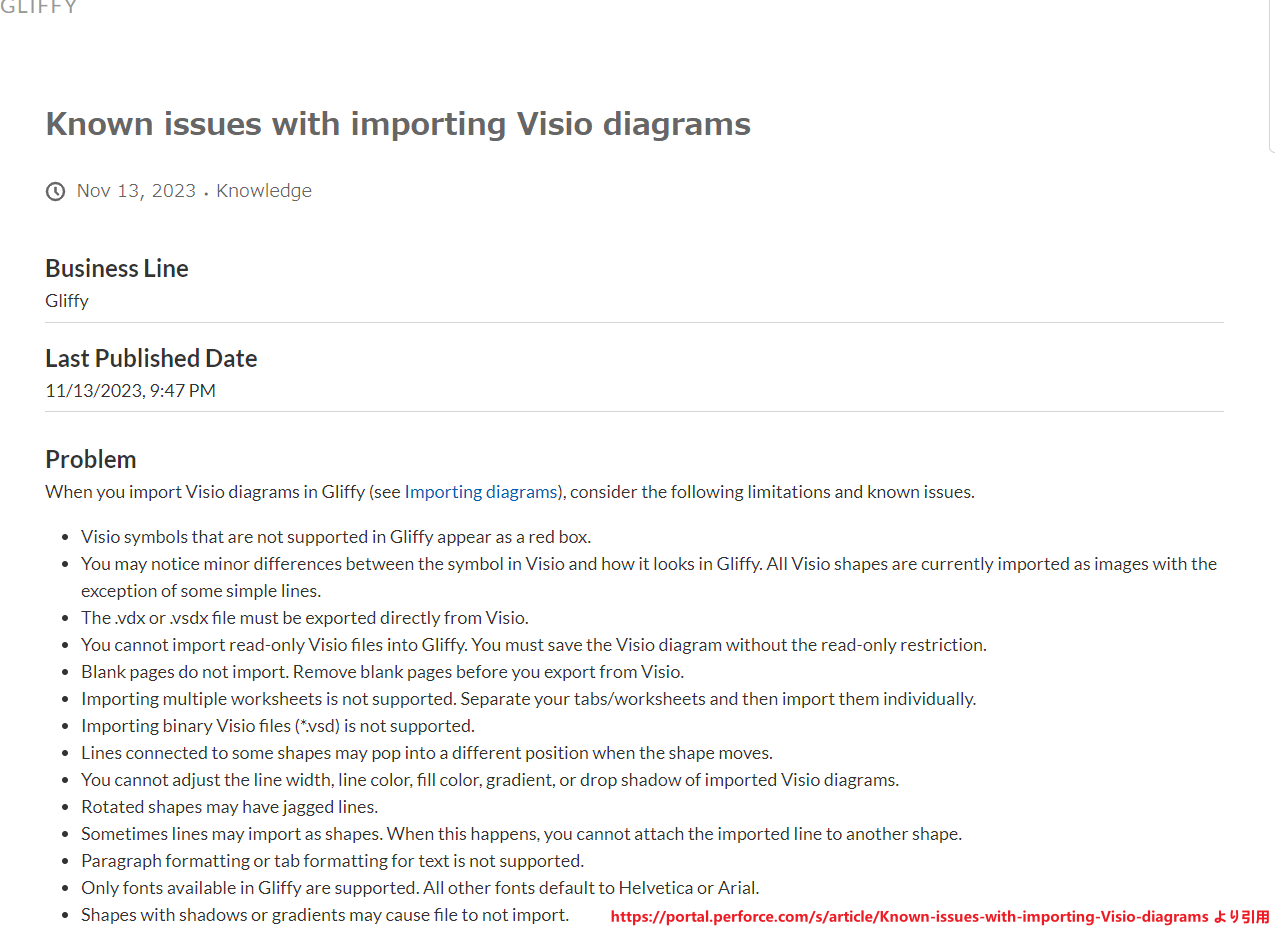
| 対応OS | Webブラウザ |
| 対応言語 | どの言語でも利用可能 |
| インポート可能な拡張子 | 主要な図形ファイルフォーマット(XML、JPG、PNG、SVGなど) |
| エクスポートの拡張子 | PNG、JPEG、SVG、PDFなど |
| VSDファイルを編集可能か | VSD ファイルを Miro にインポートして編集することは可能です。ただし、VSD ファイルとしてエクスポートすることができません。 |
| 料金 |
14日間をトライアルすることができます。 Professional版はユーザー数により料金が異なり、1~9ユーザーは1ユーザーあたり8ドル/月、10~50ユーザーの場合は1ユーザーあたり6ドル/月。Enterprise版はより高機能ですが、価格については問い合わせが必要です。 |
| 公式サイト | https://www.gliffy.com/ |
| インストール版の有無 | クラウドベースのサービスであり、インストール版は提供されていません |
2.7 Miro
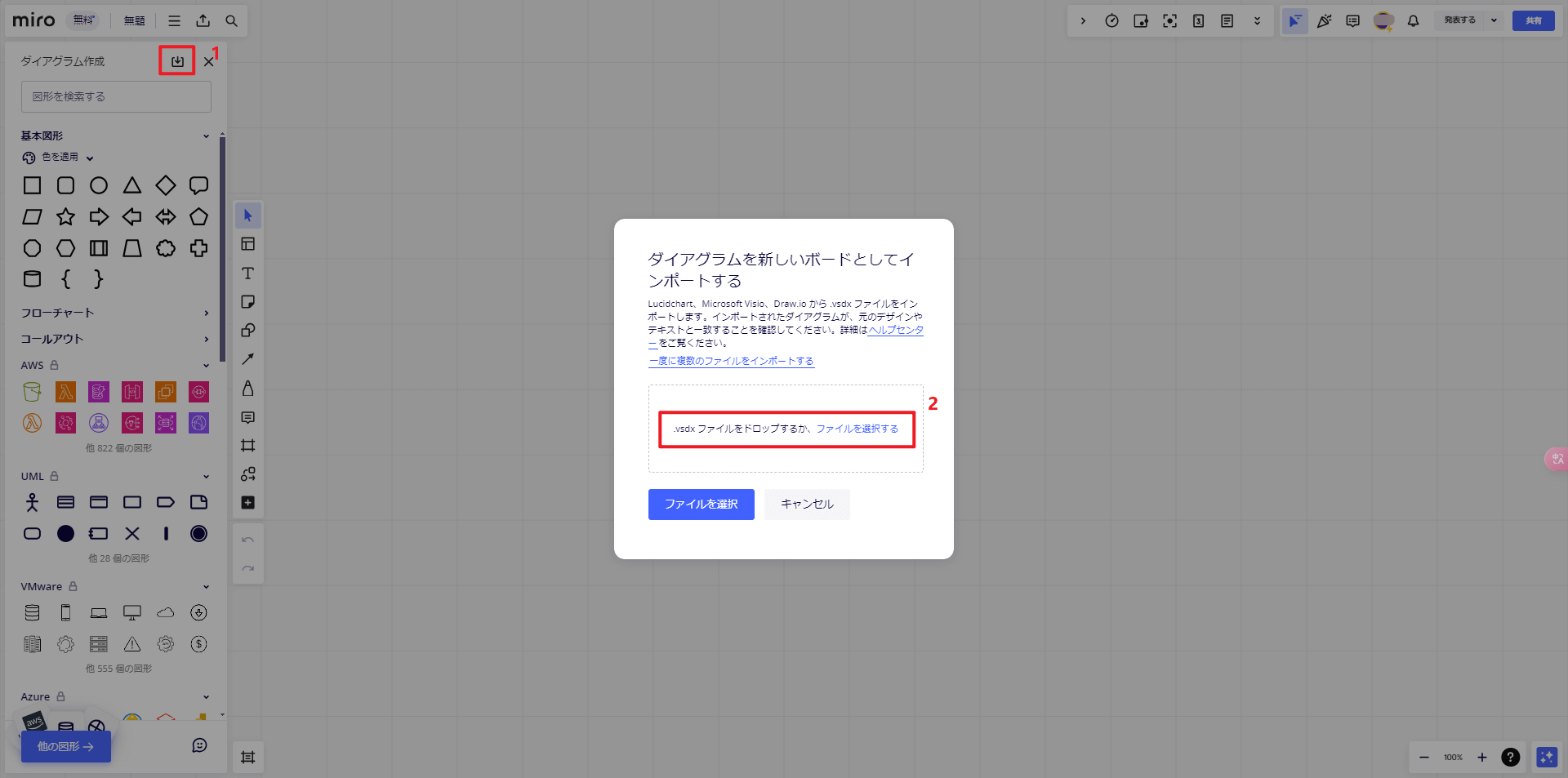
https://miro.com/より引用
特徴
- オンラインのコラボレーションツールであり、リアルタイムでの共同作業が可能。
- ホワイトボードやダイアグラム、マインドマップなどの作成が可能。
- アイデアの収集、ブレインストーミング、プロジェクト管理など、さまざまな目的に利用可能。
| 対応OS | Webブラウザを通じて、Windows、macOS、Linuxなど主要なOSに対応。 |
| 対応言語 | ブラウザが対応していれば、どの言語でも利用可能。 |
| インポート可能な拡張子 | 画像ファイル(PNG、JPG、SVGなど)、PDF、テキストファイル。 |
| エクスポートの拡張子 | 画像ファイル(PNG、JPG、SVGなど)、PDF、CSV、Googleスライド、その他形式。 |
| VSDファイルを編集可能か | VSD ファイルを Miro にインポートして編集することは可能です。ただし、VSD ファイルとしてエクスポートすることができません。 |
| 料金(2024.05時点で) | 無料プランと有料プランがあり、有料プランにはより多くの機能やストレージが含まれます。 Starter版は1ユーザーあたり8ドル/月(年払い)、Business版は1ユーザーあたり16ドル/月(年払い)です。 Enterprise版はより高機能ですが、価格については問い合わせが必要です。 |
| 公式サイト | https://miro.com/ |
| インストール版の有無 | Miroはクラウドベースのサービスであり、インストール版は提供されていません。 |
まとめ
Visio Viewerは、マイクロソフトが提供する無料のアプリで、Visioで作成された図表を閲覧可能にします。Visioを使わずにVSDファイルを開くツールとしてEdrawMax Online、Visio for the web、Conholdate、draw.io、Aspose、Gliffy、Miroがあります。それぞれ特徴や対応OS、料金など異なります。Visio Viewerは閲覧・印刷に特化し、その他のツールは編集や変換も可能です。
EdrawMaxを無料でお試しください!